win7系统调节屏幕分辨率方法
我们都清楚,不同的显示器都会有不同的屏幕分辨率,如果显示器与屏幕分辨率不符合,就会让我们的眼睛很疲劳,屏幕分辨率就是要适合显示屏,不能太大或者太小,那么win7系统怎么调节屏幕分辨率呢?今天小熊一键重装系统小编为大家分享win7系统调节屏幕分辨率操作方法。
调节屏幕分辨率操作方法:
1.首先要在电脑的桌面空白处,右键下出现屏幕分辨率,进去设置下。如图所示:
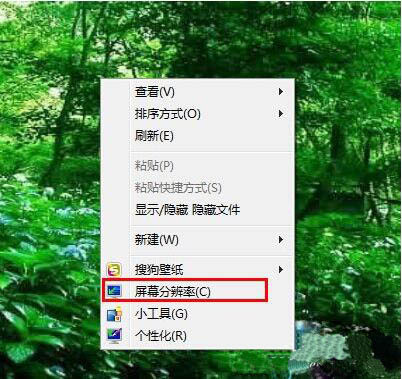
2.之后会看到的是分辨率,按照你所需要的调节就好了,当然一般情况下都是使用推荐的分辨率的。如图所示:
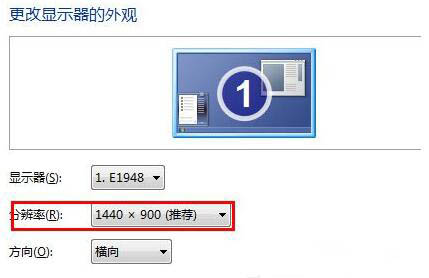
3.在分辨率这里你可以自己选择了,上下移动就可以了。如图所示:
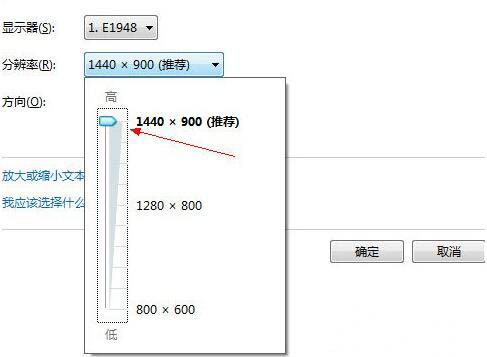
4.设好了之后,一般情况电脑分辨率就是调节好了,当然有时候会发现电脑出现闪烁的,其实不要紧,这个问题可能是crt显示器造成的,点击右下角的高级设置。如图所示:
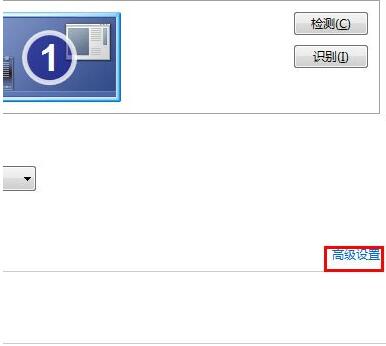
5.接着是出现了适配器的设置,可以看到下面的列出所有模式按钮,点击进去。如图所示:
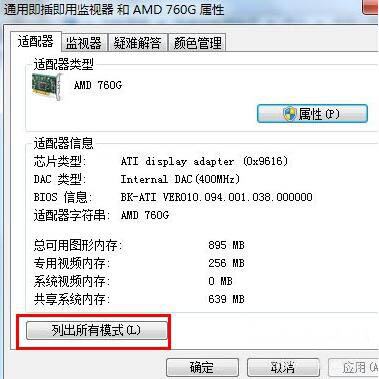
6.crt显示器是75赫兹的,然后你选择之后确认,就可以了。如图所示:
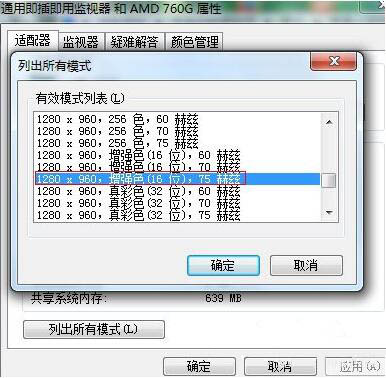
以上就是小编为大家带来的win7系统调节屏幕分辨率方法的教程。如果朋友们遇到类似的情况,不妨根据此文的步骤来进行操作。希望小编的分享能够帮助到大家!想要学习更多关于系统方面的教程请关注小熊一键重装系统官网!
上一篇:小熊教你将双系统变回单系统
下一篇:打开文件夹老是弹出新窗口怎么办
Win7教程查看更多

2021-10-05查看详情

2021-10-05查看详情

2021-10-05查看详情

2021-10-01查看详情

Win10教程查看更多

微软宣布Windows 11于10月5日正式上线,尽管这是全新的一代win操作系统,但仍然有很多用户没有放弃windows10。如果你想升级到windows 10系统,用什么方法最简单呢?接下来跟大家分享快速简单安装windows 10系统的方式,一起来看看怎么简单安装win10系统吧。
很不多用户都在使用windows 10系统,windows 10经过微软不断地优化,目前是稳定性比较好的系统,因而也受到非常多人的喜欢。一些windows 7用户也纷纷开始下载windows 10系统。可是怎么在线安装一个windows 10系统呢?下面小编给大家演示电脑怎么在线重装win10系统。
重装系统的方法有很多种,但如果你是电脑初学者,也就是说不太懂计算机,那么建议使用一键重装系统的方法,只需要在装机软件里面选择想要安装的windows操作系统即可,装机软件将自动帮助您下载和安装所选择的系统。接下来以安装win10系统为例,带大家了解电脑新手应该如何重装win10系统。
电脑常见的系统故障为蓝屏、黑屏、死机、中木马病毒、系统文件损坏等,当电脑出现这些情况时,就需要重装系统解决。如果电脑无法正常进入系统,则需要通过u盘重装,如果电脑可以进入系统桌面,那么用一键重装系统的方法,接下来为大家带来电脑系统坏了怎么重装系统。
